Générer une application web dans IntelliJ IDEA
Si vous préférez utiliser IntelliJ IDEA pour écrire du code, vous pouvez utiliser des ressources Azure en installant Azure Toolkit for IntelliJ.
Supposons que votre équipe de développeurs Java utilise IntelliJ IDEA pour créer des applications web avec le framework Java Server Pages (JSP). Votre entreprise a migré vers Azure, mais vous voulez que cette migration engendre un minimum de perturbations pour votre environnement de développement actuel. Il vous a été demandé de trouver le moyen le plus simple de permettre à vos développeurs d’utiliser Azure.
Dans cette unité, vous allez découvrir Azure Toolkit for IntelliJ et ce pour quoi les développeurs peuvent l’utiliser. Mais tout d’abord, intéressons-nous aux technologies et composants utilisés pour créer un site web Java classique.
Application web Java
Vous pouvez utiliser différentes technologies pour créer des applications web en langage Java. Par exemple :
Servlets Java
Un servlet est un composant Java qui étend les fonctionnalités d’un serveur. Souvent, les servlets étendent les fonctionnalités d’un serveur web en implémentant un conteneur pour une application web. Un servlet qui implémente une application web présente généralement du code HTML incorporé dans le code Java.
Java Server Pages (JSP)
JSP est une technologie standard grâce à laquelle vous pouvez incorporer du code Java dans des pages HTML pour créer du contenu dynamique. Vous devez déployer les pages JSP dans un type spécifique de servlet Java appelé conteneur web. Apache Tomcat est un conteneur web couramment utilisé.
Pour déployer une application web JSP à l’aide d’IntelliJ IDEA, vous devez la packager dans un fichier WAR (Web Application Resource). Ce fichier est une forme standard de fichier d’archive qui définit le contenu et la structure de l’application web. Tomcat et d’autres conteneurs web peuvent utiliser ce fichier comme source d’installation de l’application web.
Azure Toolkit for IntelliJ
Azure Toolkit for IntelliJ est une extension pour IntelliJ IDEA qui fournit des modèles et des outils aux développeurs qui veulent travailler avec des ressources Azure à partir de l’IDE de leur choix. Quand vous installez la boîte à outils, vous pouvez effectuer ces tâches dans IntelliJ IDEA sans utiliser d’autres outils ou logiciels :
- Gérer des ressources Azure telles que :
- Des machines virtuelles, qui sont des serveurs virtualisés que vous pouvez utiliser pour exécuter le système d’exploitation Windows ou Linux et qui peuvent héberger n’importe quelle application.
- Des comptes de stockage Azure, qui permettent de stocker des fichiers, des files d’attente de messages ou des tables de données.
- Cache Redis, qui est un système de mise en cache couramment utilisé pour augmenter les performances des bases de données.
- Déployer une application web sur ces types d’hôtes :
- Azure App Service
- Azure Functions
- Azure Spring Apps
Vous utilisez également Azure Explorer avec Azure Toolkit for IntelliJ, qui propose une autre fenêtre au sein d’IntelliJ IDEA, dans laquelle vous pouvez voir et gérer les ressources qui existent dans votre abonnement Azure. Dans la fenêtre Azure Explorer, vous pouvez créer des applications web, des comptes de stockage et d’autres ressources, ainsi que configurer des ressources Azure que vous avez créées.
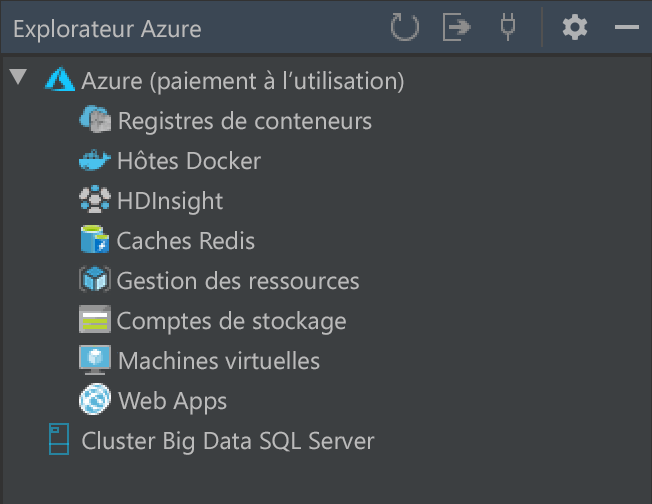
Il existe d’autres moyens qu’Azure Toolkit for IntelliJ pour déployer votre application web. Par exemple, vous pouvez utiliser Git pour déployer du code et le publier sur Azure. Toutefois, Azure Toolkit for IntelliJ offre une intégration étroite à IntelliJ IDEA. Les développeurs peuvent packager et déployer une application, puis créer et configurer des ressources dans Azure, sans quitter leur IDE préféré.
Dans les exercices suivants, vous allez utiliser Azure Toolkit for IntelliJ pour déployer sur Azure App Service une application web basée sur un archétype Maven et gérer cette application web à l’aide d’Azure Explorer depuis IntelliJ IDEA.